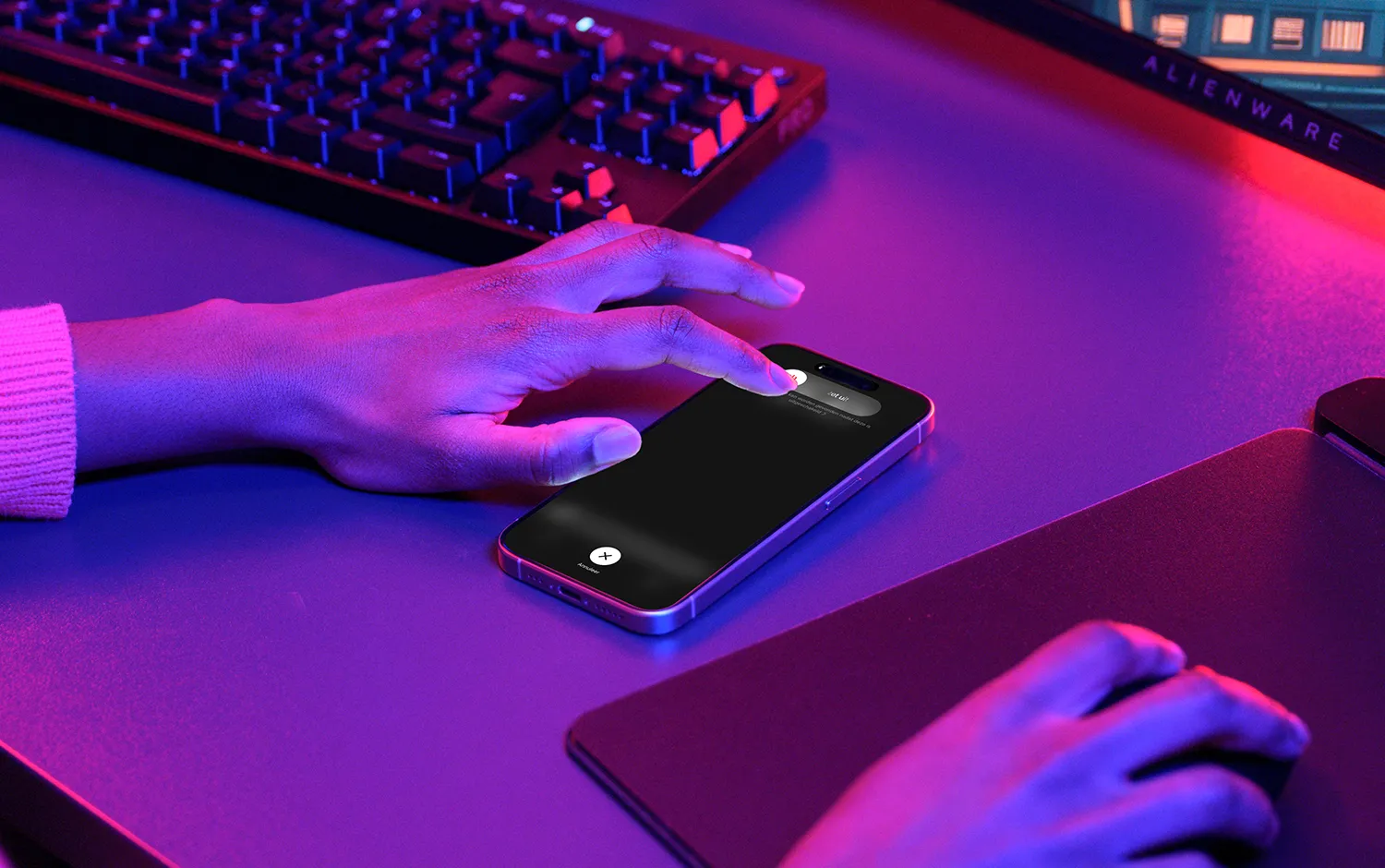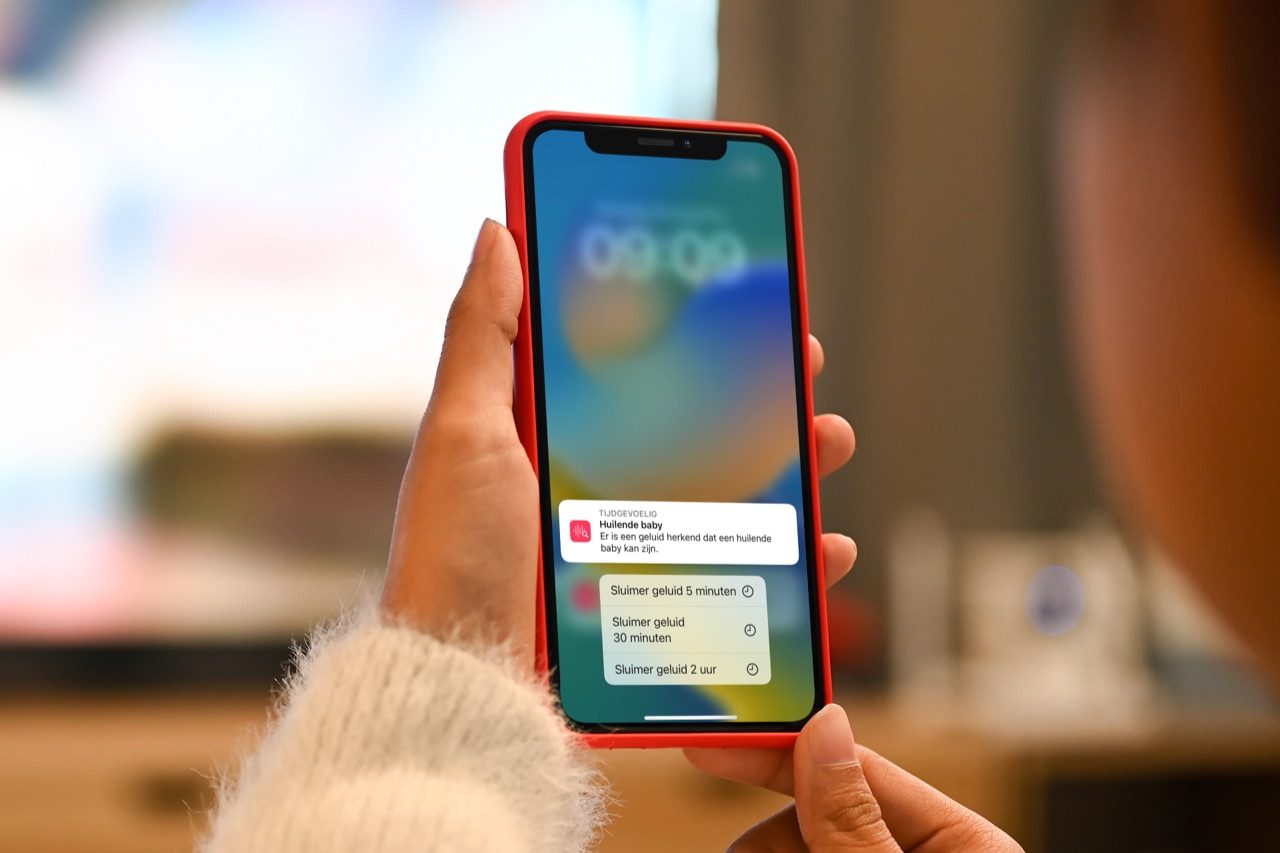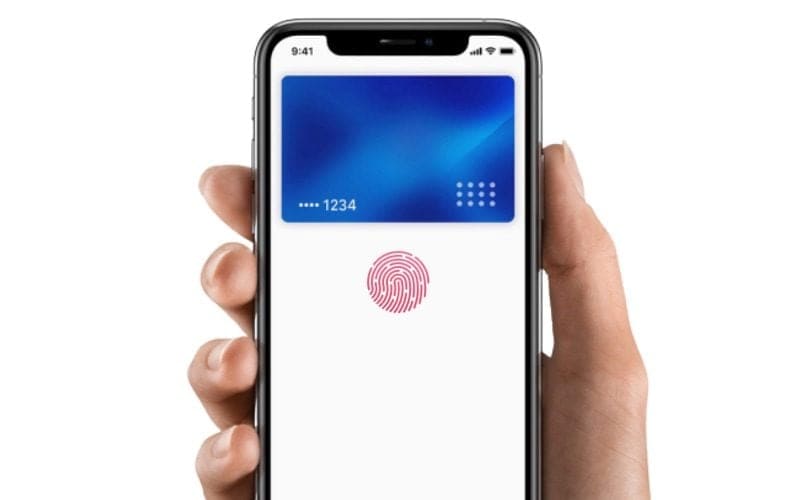
Dit kun je doen als de zijknop van je iPhone kapot is
iPhone zijknop kapot
De iPhone zijknop is de grote knop aan de rechter zijkant van het toestel en wordt ook wel aan/uitknop of sluimerknop genoemd. Sinds de iPhone 6 zit deze knop niet meer aan de bovenkant van het toestel. Er kunnen allerlei problemen optreden met de knop. Zit de knop vast, dan kun je de iPhone niet meer uitzetten, geen screenshots nemen en geen noodoproepen doen. Gelukkig is er wel een workaround om deze acties alsnog uit te voeren, maar het is wel zo prettig als de knop weer gewoon werkt. In deze tip lopen we mogelijke oorzaken en oplossingen langs.
#1 iPhone zijknop controleren
Het is een goed idee om eerst eens goed naar de zijknop te kijken. Heb je een hoesje om je iPhone? Haal die eraf en controleer of het hoesje het indrukken van de knop blokkeert. Ook eventuele beschermfolie kan problemen opleveren, dus verwijder die ook. Zachte rubberen hoesjes hebben de neiging om langzamerhand af te brokkelen, waarbij er stukjes materiaal tussen de knop en de behuizing komt. Na verloop van tijd is de knop steeds moeilijker in te drukken.
Het kan zijn dat vuil ervoor zorgt dat je de knop niet goed in kunt drukken. Je kunt de knop het beste schoonmaken met een zachte doek of een wattenstaafje. Hoe verleidelijk het ook is, zelfs bij een waterdichte iPhone is schoonmaken met water niet aan te raden. Maar je kunt wel met een vochtig doekje langs de randen gaan om eventuele frisdrank en andere plakkende vloeistoffen te verwijderen die ervoor zorgen dat je de knop niet goed meer kunt indrukken.
Is de knop uit het toestel gevallen of zit de knop erg los, dan heeft poetsen natuurlijk geen zin meer. In dat geval ben je aangewezen op iPhone-reparatie.
#2 iPhone herstarten
Is er fysiek niets vreemds met de zijknop aan de hand, maar reageert de knop niet op aanraking, dan kun je het beste als eerste de iPhone opnieuw opstarten. Dit kan zonder dat je de zijknop zelf nodig hebt:
- Open de Instellingen-app op je iPhone.
- Ga naar Algemeen en blader omlaag.
- Kies Zet uit. Hiermee schakel je de iPhone uit.
- Zet de iPhone daarna weer aan door deze op een stroombron aan te sluiten. Hiervoor heb je geen knoppen nodig.
Je kunt vervolgens testen of de knop toch weer werkt. Er zijn nog een paar andere manieren om een iPhone opnieuw op te starten zonder de zijknop te hoeven gebruiken. We hebben daarom een tip gemaakt over iPhone herstarten zonder knoppen.
#3 Zijknop indrukken werkt niet
Is de zijknop niet zozeer kapot, maar heb je problemen met het herkennen van twee of drie keer drukken? Als je een iPhone met Face ID hebt kun je de kliksnelheid van de zijknop instellen van standaard naar trager of traagst. Probeer zelf welke het beste bij je past.
- Open de Instellingen-app op je iPhone.
- Ga naar Toegankelijkheid.
- Blader omlaag en tik op Zijknop.
- Kies de optie Standaard, Traag of Traagst.
Na het herstarten van je toestel is de nieuwe kliksnelheid actief.
#4 iPhone blijven gebruiken met kapotte zijknop
Kun je niet meteen de oorzaak vinden van je kapotte zijknop en is er geen mogelijkheid om meteen te laten repareren, dan kun je in de tussentijd wel gewoon je iPhone blijven gebruiken, namelijk met AssistiveTouch. Deze functie is eigenlijk bedoeld voor mensen met een handicap, maar het biedt slimme mogelijkheden om allerlei functies te gebruiken zonder dat je de fysieke knoppen nodig hebt.
https://www.iculture.nl/tips/iphone-homeknop-defect-assistive-touch/
#5 Reparatie
Helpen bovenstaande oplossingen niet? Dan zit er niets anders op dan je iPhone laten repareren. Je kunt hiervoor het beste langs de Genius Bar in de Apple Store (wel even een afspraak maken) of anders een erkende Apple Serviceprovider. Zeker als je iPhone garantie heeft is het aan te raden om langs de officiële kanalen te gaan. Wil je niet te veel geld uitgeven dan kun je ook naar een onafhankelijke reparateur. We hebben een speciale overzichtspagina gemaakt van alle mogelijkheden voor iPhone reparatie.
Als je niet bij een reparatiebedrijf of bij Apple Support hebt gewerkt heb je waarschijnlijk niet de gereedschappen en de kennis in huis om zelf de knop te repareren. De onderdelen van je iPhone zijn vrij klein en zonder de juiste tools is het lastig om zelf aan de slag te gaan. Heb je AppleCare+, dan raden we zeker aan om langs te gaan bij Apple, want dan kost de reparatie je tenminste geen vermogen.
Wil je weten wat je met een weer functionerende zijknop kunt doen? Lees onze tip over het gebruik van de zijknop-functies op de iPhone!
Taalfout gezien of andere suggestie hoe we dit artikel kunnen verbeteren? Laat het ons weten!